AutoCAD技巧教程:詳解布局打印的技巧要點(diǎn)(3)
文章來源于 shaonx,感謝作者 佚名 給我們帶來經(jīng)精彩的文章!3、進(jìn)入到“布局向?qū)?rdquo;對(duì)話框后,第一步是“開始”。
輸入“布局名稱”后(當(dāng)然,不輸入使用默認(rèn)的布局名稱也可以),點(diǎn)擊“下一步”。
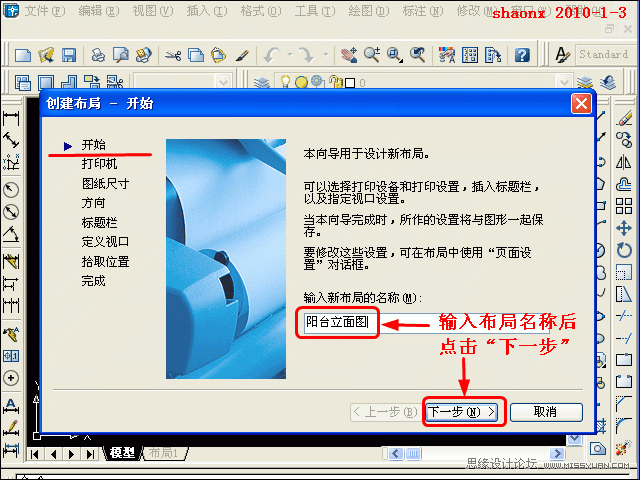
4、在“布局向?qū)?rdquo;對(duì)話框中,第二步是“打印機(jī)”。
選擇“打印機(jī)”后,點(diǎn)擊“下一步”。
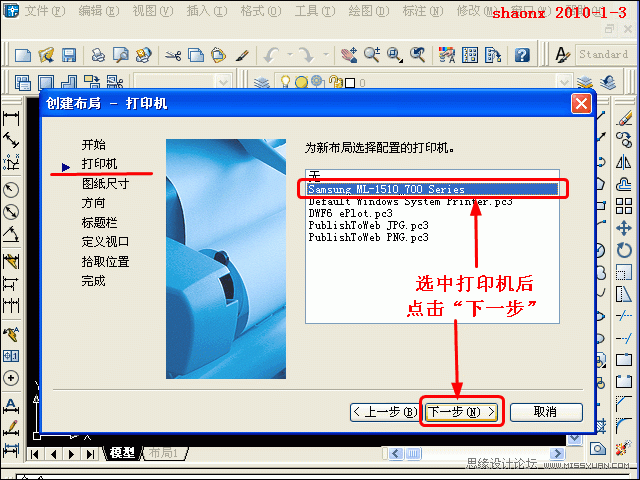
5、在“布局向?qū)?rdquo;對(duì)話框中,第三步是“圖紙尺寸”。就是要打印的圖紙的大小。
一般多數(shù)是用A4紙,在選擇“A4”后,點(diǎn)擊“下一步”。
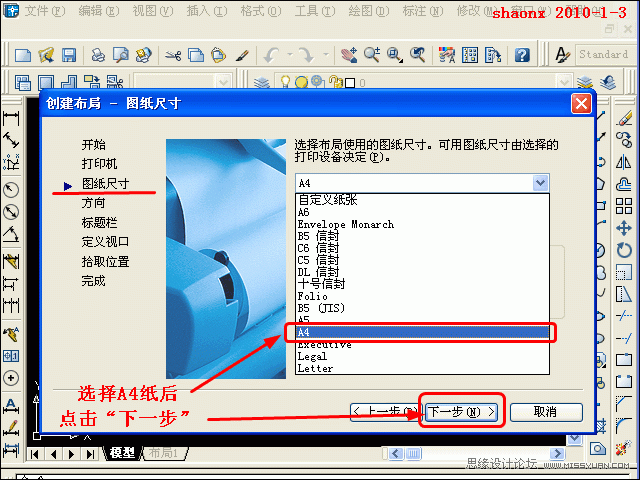
6、在“布局向?qū)?rdquo;對(duì)話框中,第四步是“方向”。就是要打印的圖紙的方向。
這里可以選擇“縱向”,也可以選擇“橫向”,根據(jù)你要打印的圖紙方向來選擇,
這里示范是“橫向”,選擇后,點(diǎn)擊“下一步”。
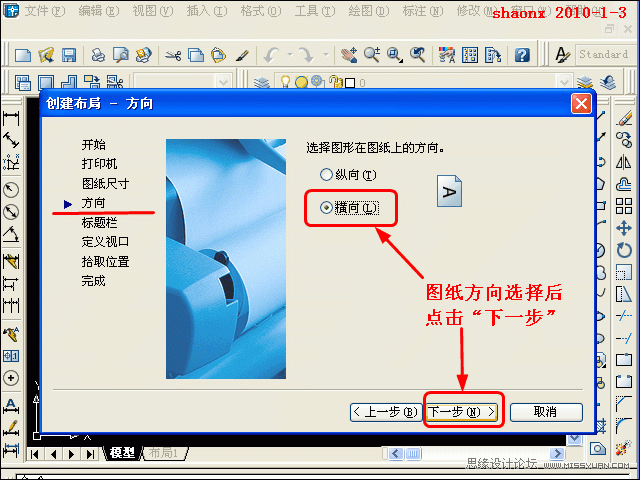
7、在“布局向?qū)?rdquo;對(duì)話框中,第五步是“標(biāo)題欄”。就是要打印的圖框,這里稱之為標(biāo)題欄。
我們看到,剛才“準(zhǔn)備工作”中保存到隱藏文件夾中的圖框,也在列表中顯示了,說明我們
可以用自制的圖框了。
選擇了我們要用的圖框后,點(diǎn)擊“下一步”。

8、在“布局向?qū)?rdquo;對(duì)話框中,第六步是“定義視口”。就是要打印的視口框范圍。
一般是打印一個(gè)視口,因此,本選項(xiàng)的默認(rèn)“視口設(shè)置”就是單個(gè)。“視口比例”,就是我們
要打印的圖形以什么比例出圖,如有規(guī)定的話,可以在此設(shè)置,如1:50、1:100 等。如沒有要求,
或吃不準(zhǔn)的,可以先不設(shè)置,就按默認(rèn)“按圖紙空間縮放”設(shè)定,點(diǎn)擊“下一步”。
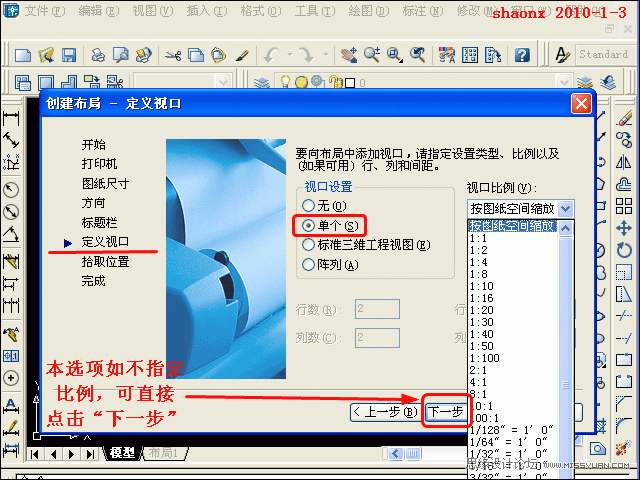
9、在“布局向?qū)?rdquo;對(duì)話框中,第七步是“拾取位置”。就是選擇要打印的視口框位置范圍。
點(diǎn)擊界面右邊中間的“選擇位置”按鈕,就進(jìn)入視口框的指定選擇界面。
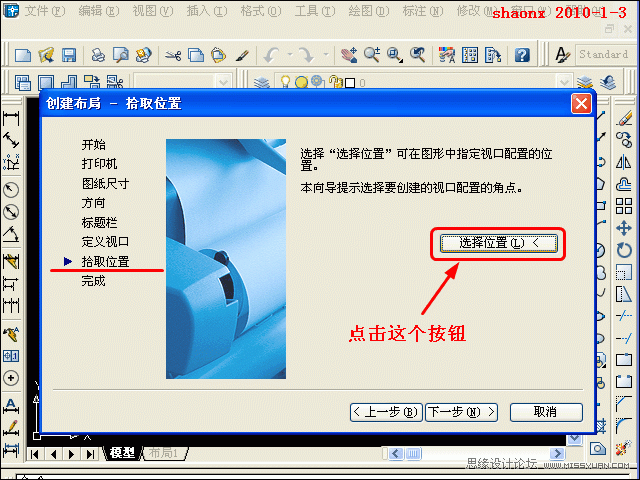
10、界面轉(zhuǎn)到了布局,而且布局里已經(jīng)有了我們剛才指定的圖框。
由于視口框指定了以后,打印出來的圖紙是可以看到視口框的框線的,因此,我們可以利用
圖框上應(yīng)該顯現(xiàn)的框線和視口框重疊,這樣,打印出圖后,就會(huì)只看到圖框線,而看不到視口線。
如下圖的選擇。
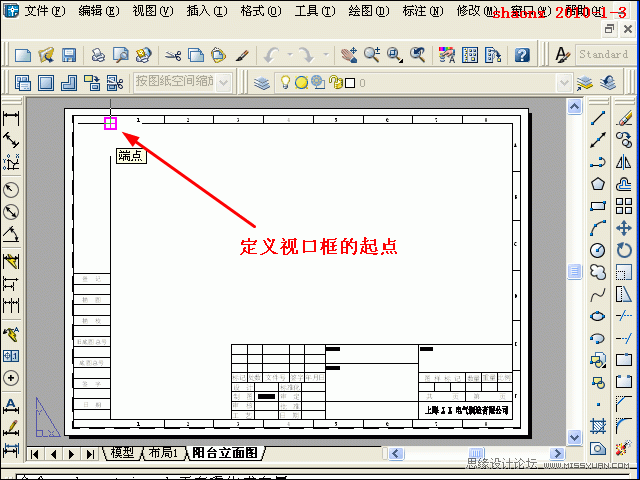
11、下圖,是顯示選擇視口框的結(jié)束點(diǎn)。
視口框的框線正好重疊在圖框的內(nèi)框線上。
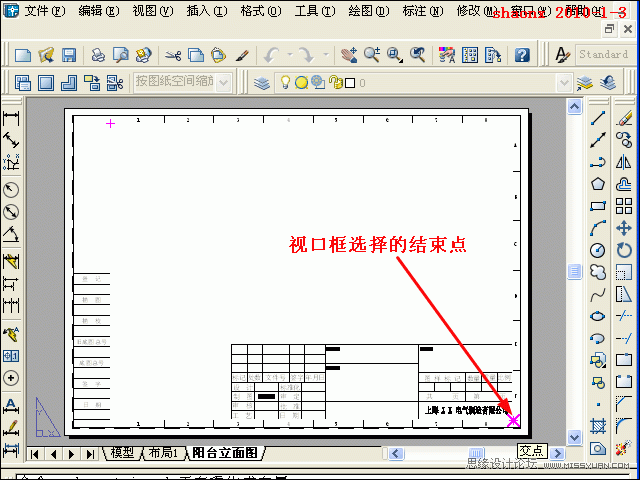
12、在“布局向?qū)?rdquo;對(duì)話框中,最后一步是“完成”。
在確認(rèn)都設(shè)置完成后,點(diǎn)擊“完成”按鈕。
如果覺得設(shè)置有缺陷或不對(duì),可以點(diǎn)“取消”,再重頭開始。
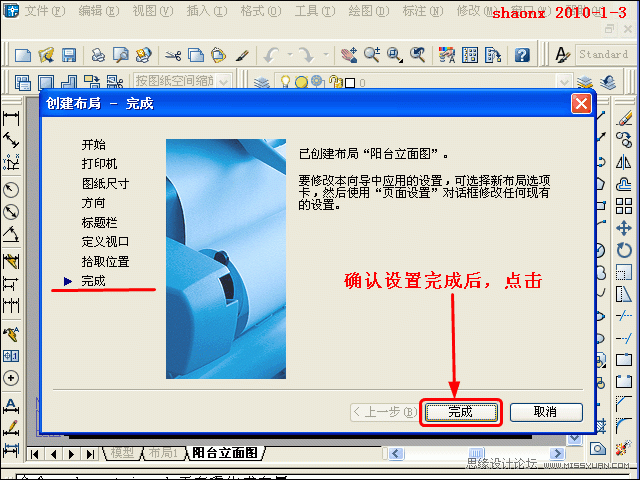
13、這時(shí),我們就看到了布局已經(jīng)建立,模型中的圖形,也在視口框中全部顯現(xiàn)出來了。
現(xiàn)在,有個(gè)問題,就是前面我們沒有設(shè)置比例,而是選擇了“按圖紙空間縮放”,
這樣,所顯現(xiàn)的單個(gè)圖形就太大,如果畫了多個(gè)圖形的話,會(huì)全部顯示,怎么進(jìn)行調(diào)整呢?
別急,完全可以隨心所欲地進(jìn)行調(diào)整,方法是:
在視口框的內(nèi)部(無論什么位置),雙擊鼠標(biāo)的左鍵,使視口呈現(xiàn)被選中狀態(tài),這時(shí),
視口框的框線為粗黑線,里面的圖形就可以隨意地放大或縮小。
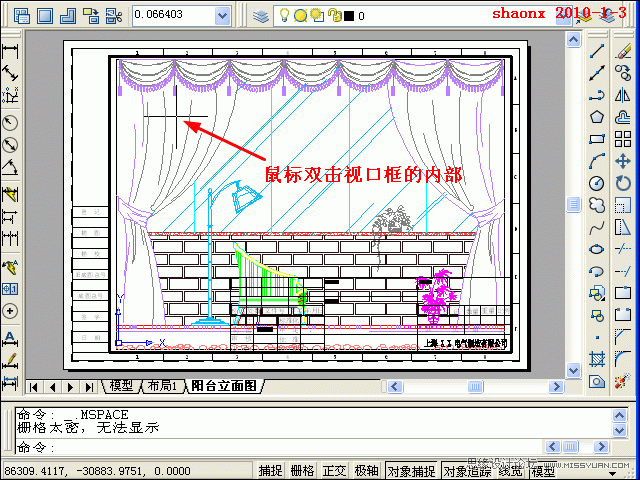
14、如果對(duì)打印的圖紙沒有比例要求的,只要把視口框內(nèi)的圖形縮放帶合適大小即可打印。
如要按比例出圖的話,我們可以在“視口”工具條中的下拉框中選擇設(shè)置比例,也可以
手工輸入比例再確定,“視口”工具條的添加方法,大家應(yīng)該都會(huì)吧。
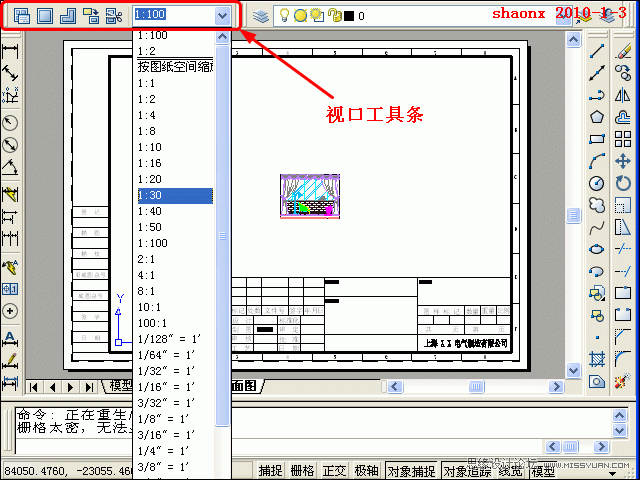
-
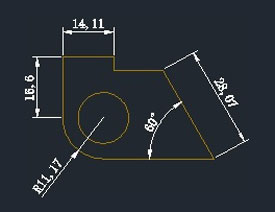 AutoCAD解析尺寸標(biāo)注與樣式管理技巧
相關(guān)文章14842014-09-01
AutoCAD解析尺寸標(biāo)注與樣式管理技巧
相關(guān)文章14842014-09-01
-
 AotuCAD國標(biāo)字體和標(biāo)注設(shè)置技巧
相關(guān)文章15842014-07-10
AotuCAD國標(biāo)字體和標(biāo)注設(shè)置技巧
相關(guān)文章15842014-07-10
-
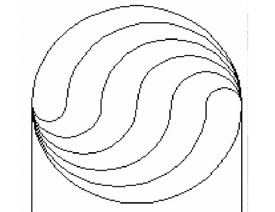 AutoCAD非常實(shí)用的應(yīng)用技巧五則
相關(guān)文章12572014-07-10
AutoCAD非常實(shí)用的應(yīng)用技巧五則
相關(guān)文章12572014-07-10
-
 設(shè)置AutoCAD中的背景詳細(xì)技巧
相關(guān)文章34472012-06-06
設(shè)置AutoCAD中的背景詳細(xì)技巧
相關(guān)文章34472012-06-06
-
 在AutoCAD中渲染輸出模型實(shí)例技巧
相關(guān)文章22432012-06-06
在AutoCAD中渲染輸出模型實(shí)例技巧
相關(guān)文章22432012-06-06
-
 AutoCAD中從模型空間中打印輸出的操作
相關(guān)文章37022012-06-06
AutoCAD中從模型空間中打印輸出的操作
相關(guān)文章37022012-06-06
-
 布局打印出圖在AutoCAD中的使用
相關(guān)文章57272012-06-06
布局打印出圖在AutoCAD中的使用
相關(guān)文章57272012-06-06
-
 AutoCAD實(shí)例教程:中并列視口的打印輸出
相關(guān)文章12372012-06-06
AutoCAD實(shí)例教程:中并列視口的打印輸出
相關(guān)文章12372012-06-06



